- Google Chrome je velmi populární webový prohlížeč, který je hostitelem mnoha užitečných funkcí.
- Průvodce níže vám ukáže, jak můžete požádat, abyste zavřeli více karet.
- Chcete-li se dozvědět více o tomto úžasném nástroji, podívejte se na náš vyhrazená sekce Chrome.
- Pokud se chcete dozvědět více tajných triků pro PC, navštivte naše Stránka Jak na to.
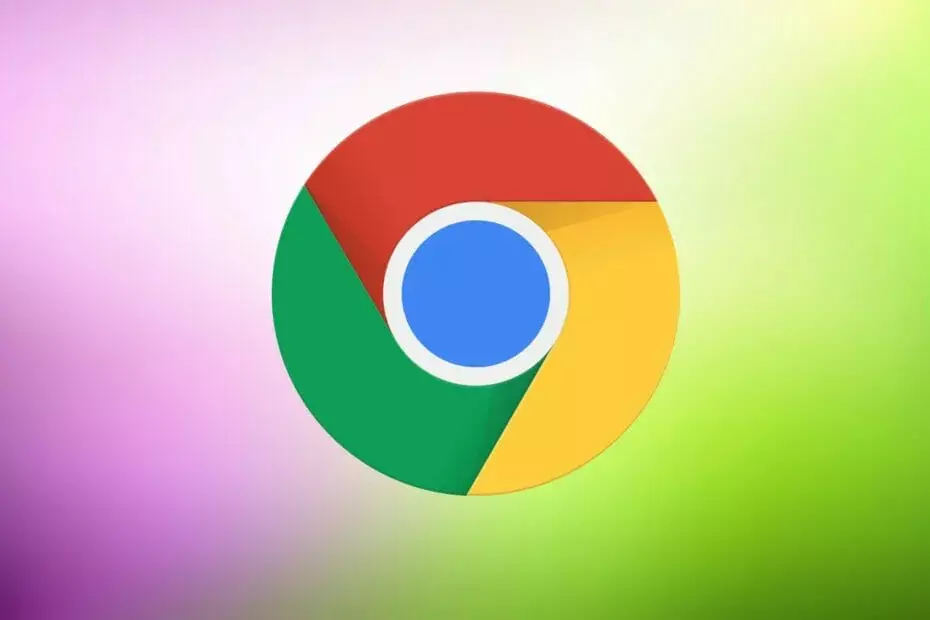
- Snadná migrace: pomocí nástroje Opera Assistant přeneste aktuální data, například záložky, hesla atd.
- Optimalizujte využití zdrojů: vaše paměť RAM je využívána efektivněji než Chrome
- Vylepšené soukromí: integrovaná bezplatná a neomezená VPN
- Žádné reklamy: integrovaný blokovač reklam zrychluje načítání stránek a chrání před dolováním dat
- Stáhněte si Opera
Navzdory tomu, že
Chrome je držitelem trhu a nejpoužívanější prohlížeč na světě stále nějaké věci má to mohou být rozbíjející obchody. Totiž, pokud omylem zavřete Chrome s více otevřenými kartami, zavře se to. Žádné varování, vůbec nic.Neexistuje žádný oficiální způsob, jak přimět Chrome, aby se zeptal na zavření více karet.
Jednou ze standardních funkcí dostupných v jiných prohlížečích, která byla často požadována a nikdy nebyla doručena, je výzva Zavřít všechny karty. I když Google v průběhu let přinesl nepřeberné množství funkcí, vylepšení stability a lepší využití zdrojů, tato funkce nikdy neuviděla světlo.
Ale nebojte se, dostali jsme vás zpět. Existuje způsob, jak přimět Chrome, aby se při zavírání zeptal více karet.
Níže uvedená řešení jsou také užitečná, pokud jste hledali následující:
- Chrome se před zavřením zeptá
- Varování před zavřením Chrome
- Jak nastavit, aby se Chrome zeptal před zavřením všech karet
- Zastavte Chrome v zavírání všech karet
- Chrome se před zavřením několika karet zeptá
Rychlý tip:
I když jste zaneprázdněni řešením problémů s chromem, možná budete potřebovat jiný prohlížeč, dokud nebude práce hotová.
Opera je vynikající alternativou k prohlížeči Chrome, protože vám poskytuje rychlost a výkon díky modernímu motoru Chromium. Celá tato síla však neznamená, že vaše RAM budou všechny obsazené, jakmile narazíte na 10 karet.
Ve skutečnosti je Opera optimalizována především pro efektivní využívání zdrojů. Získáte také jedinečnou kontrolu nad svým UI jak jsou umístěny, tak jak se chovají, a to zahrnuje i vaše karty.
Kromě mnoha dalších nástrojů máte přístup k nastavení, které vám umožní, aby vás Opera požádala, než zavřete více karet. Ve skutečnosti je tato funkce stejně ve výchozím nastavení aktivována.

Opera
Získejte plnou kontrolu nad svými kartami, od toho, jak se otevírají, jak se chovají a jak se zavírají díky tomuto webovému prohlížeči.
Navštivte web
Jak zastavím Chrome v zavírání více karet?
1. Otevřete speciální web se skriptem
- Otevřete Chrome.
- Přejděte na specializovaný web se skriptem, který brání uzavření před potvrzením.
- Můžete to najít tady.
- Je to bez reklam.
- Klikněte pravým tlačítkem na kartu výše uvedeného webu a Kolík to.
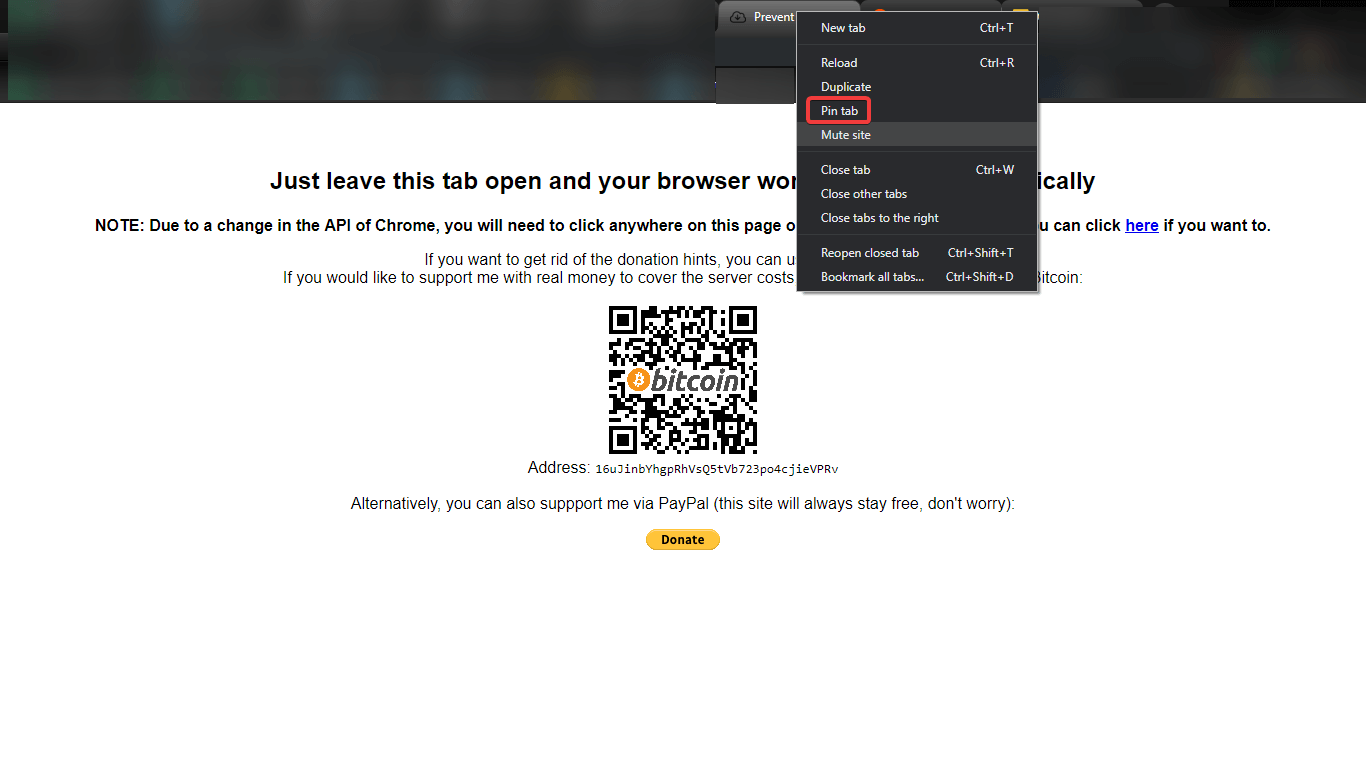
- Nyní pokaždé, když se pokusíte zavřít všechny karty, budete vyzváni k zadání otázky. Už žádné náhodné zavírání z Chromu.
Podívejte se na tento prohlížeč zaměřený na ochranu osobních údajů, který překonává Chrome v mnoha kategoriích
2. Obnovte uzavřené karty pomocí zástupce
- Otevřete Chrome poté, co jste jej náhle zavřeli s otevřenými několika kartami.
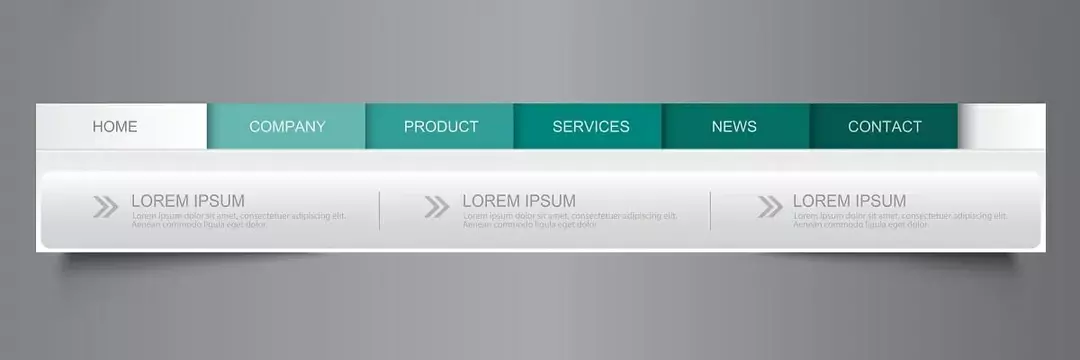
- Stiskněte současně Ctrl + Shift + T a znovu otevřete všechny dříve zavřené karty.
- Můžete také stisknout Ctrl + H a otevřete je v sekci Historie.
Můžeme jen doufat, že Google tuto funkci v budoucnu přidá. I když na základě skutečnosti, že byla požádána již v roce 2008. Jo, přečetli jste to správně. Mezitím doufám, že vám tyto alternativní návrhy pomohly.
Sdělte nám, jaké jsou vaše myšlenky na Chrome a jaké možnosti chybí nejvíce v sekci komentářů níže.
 Stále máte problémy?Opravte je pomocí tohoto nástroje:
Stále máte problémy?Opravte je pomocí tohoto nástroje:
- Stáhněte si tento nástroj pro opravu PC hodnoceno skvěle na TrustPilot.com (stahování začíná na této stránce).
- Klikněte Začni skenovat najít problémy se systémem Windows, které by mohly způsobovat problémy s počítačem.
- Klikněte Opravit vše opravit problémy s patentovanými technologiemi (Exkluzivní sleva pro naše čtenáře).
Restoro byl stažen uživatelem 0 čtenáři tento měsíc.


![Jak vymazat data automatického vyplňování v Google Chrome [Snadný průvodce]](/f/77a755b90531cbc6b0182cc5b8c68cef.jpg?width=300&height=460)